windows10安装包在哪个文件夹
更新时间:2023-11-16 15:58:09作者:yang
windows10安装包在哪个文件夹,近年来随着科技的不断进步和人们对数字化生活的追求,操作系统的更新也变得日益频繁,作为全球最大的操作系统供应商之一,微软公司不断推出更新版本的Windows操作系统,其中最新的版本是Windows 10。对于许多用户来说,找到Windows 10的安装包或升级文件可能并不是一件容易的事情。Windows 10的安装包到底在哪个文件夹?升级文件又存放在哪个文件夹呢?本文将为大家解答这些问题。
具体步骤:
1、打开电脑,鼠标右击打开此电脑。
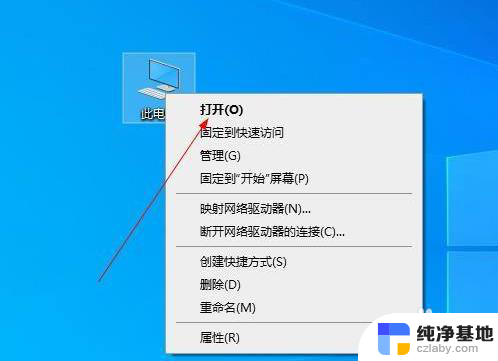
2、点击页面中的C盘并打开。
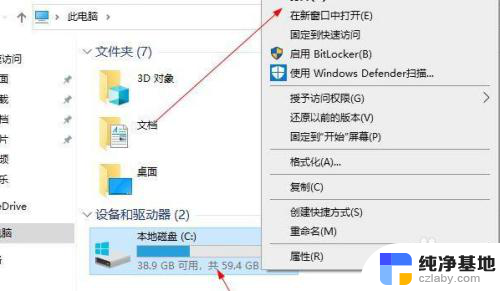
3、在打开的磁盘中我们找到一个名为windows的文件夹进入
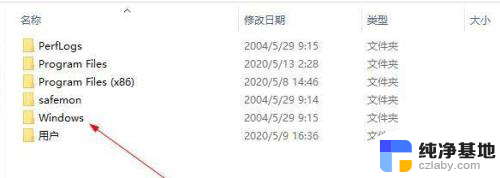
4、在进入的页面中我们找到有个叫SoftwareDistribution的文件夹,进入该文件夹当中。
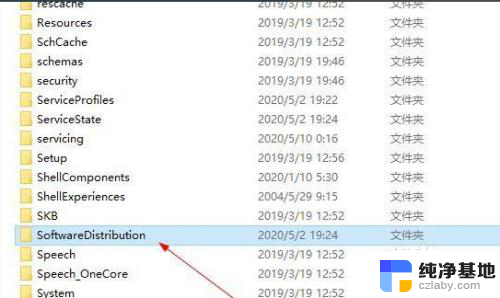
5. 5、此时我们找到Download并进入。
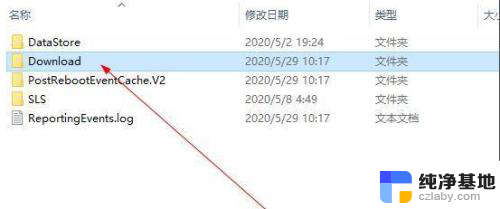
6、那么出现的这些都是升级文件的残留项,我们都可以将其进行删除
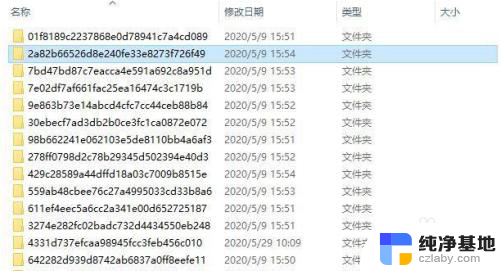
以上就是Windows 10安装包所在的文件夹的全部内容,如有需要,用户可以按照以上步骤进行操作,希望对大家有所帮助。
- 上一篇: 微软商店 卸载
- 下一篇: win10如何安装成win7
windows10安装包在哪个文件夹相关教程
-
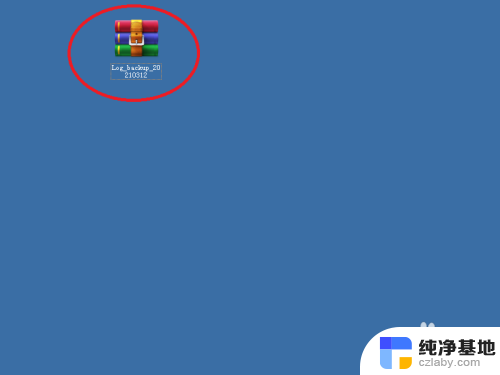 压缩包软件安装
压缩包软件安装2023-11-15
-
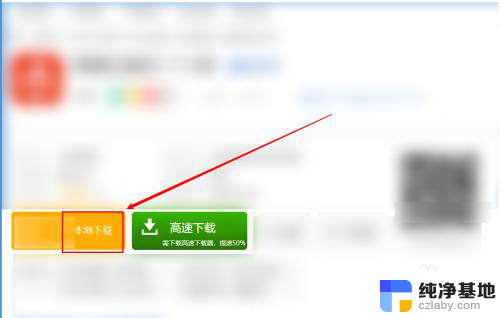 电脑软件压缩包怎么安装
电脑软件压缩包怎么安装2024-02-21
-
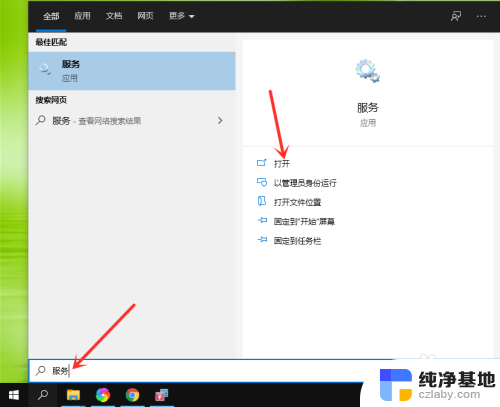 电脑下载的安装包无法安装怎么办
电脑下载的安装包无法安装怎么办2023-11-16
-
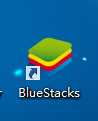 怎么在电脑上安装安卓软件
怎么在电脑上安装安卓软件2023-11-16
系统安装教程推荐